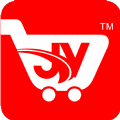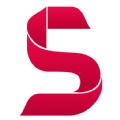Word页码设置教程说明
2024-09-19 11:09:50小编:zyfdd
Word页码怎么设置?在Word中设置页码是一个常见的文档编辑需求,它可以帮助读者更好地定位文档内容。很多用户在使用过程中不知道怎么设置页码,下面小编就来将Word页码设置教程说明分享给大家,一起来往下看看吧。
Word页码设置教程说明
1、打开你需要设置页码的Word文档,在上方选项卡中切换到【插入】;
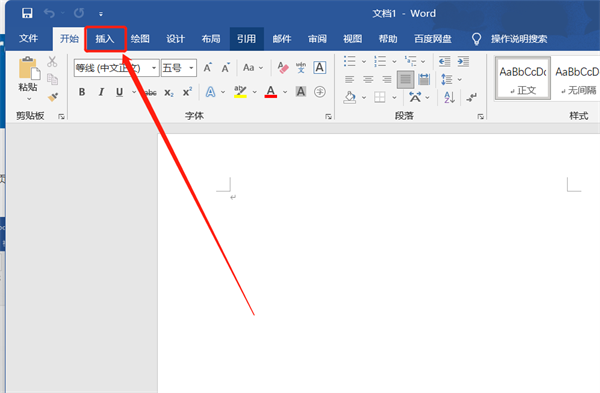
2、然后在插入选项卡的下方,点击【页码】为你的Word文档设置页码;
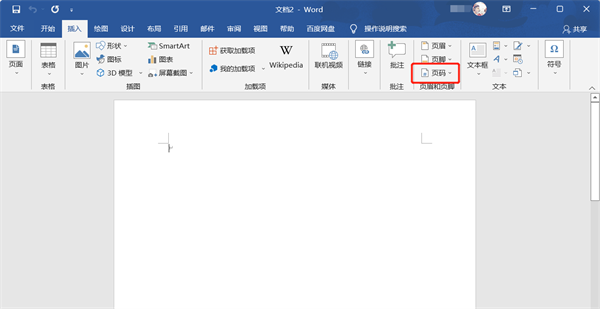
3、根据你的需求选择页码显示的位置,以【页面底端】显示页码为例,然后选择需要设置的页码样式;
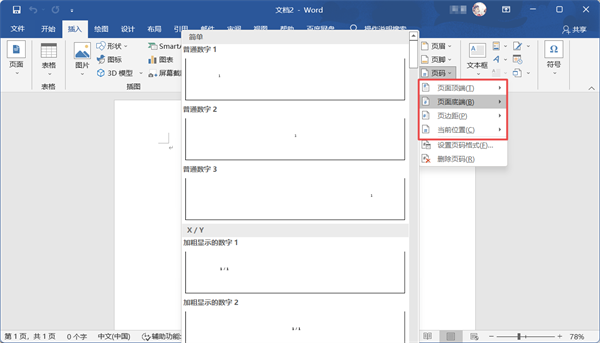
4、选择后可以在每一页看到页码;
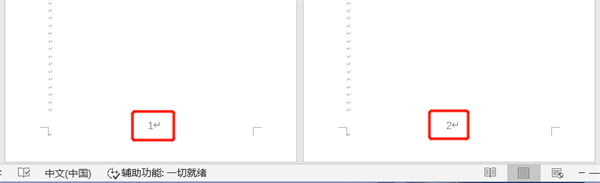
5、如果需要调整页码显示的大小,可以选中页码后在【开始】选项卡下方修改大小。
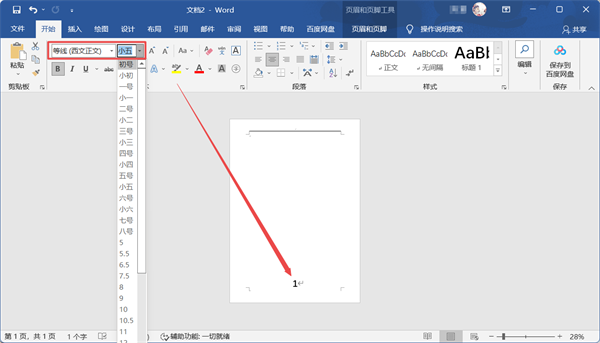
以上就是Word页码设置教程说明的全部内容了,若您还想探索更多实用且有趣的教程,不妨前往J8APP,那里汇聚了海量教程资源,定能满足您的学习需求,让您的数字生活更加丰富多彩!